
سيحافظ هذا البرنامج على تشغيل برامج التشغيل الخاصة بك ، وبالتالي يحميك من أخطاء الكمبيوتر الشائعة وفشل الأجهزة. تحقق من جميع برامج التشغيل الخاصة بك الآن في 3 خطوات سهلة:
- تنزيل DriverFix (ملف تنزيل تم التحقق منه).
- انقر ابدأ المسح للعثور على جميع السائقين الإشكاليين.
- انقر تحديث برامج التشغيل للحصول على إصدارات جديدة وتجنب أعطال النظام.
- تم تنزيل DriverFix بواسطة 0 القراء هذا الشهر.
DS4 Windows هو تطبيق مخصص لسوني 4 وحدات تحكم دوال شوك. إنها أكثر من محاكي يتيح لك خداع Windows 10 للاعتقاد بأنك متصل بالفعل بوحدة تحكم XBOX.
لأن العديد من اللاعبين يفضلون وحدة التحكم بدلاً من الماوس وملف لوحة المفاتيح، فإن وظيفة هذه الأداة ضرورية بالنسبة لهم.
في الآونة الأخيرة ، يشتكي الكثير منهم من عدم تمكنهم من توصيل وحدة التحكم الخاصة بهم بجهاز كمبيوتر يعمل بنظام Windows 10 من خلال تطبيق DS4 Windows. إذا كنت من بينهم ، فلنرى كيف يمكننا حل المشكلة.
في أغلب الأحيان ، عندما يفشل DS4 Windows في التعرف على وحدة التحكم الخاصة بك في نظام التشغيل Windows 10 ، سوف تتعثر عند ظهور رسالة الخطأ No Controllers Connected (Max 4).
ماذا يمكنني أن أفعل إذا لم يكتشف DS4 Windows وحدة التحكم الخاصة بي على جهاز كمبيوتر يعمل بنظام Windows 10؟ الحل الأسرع هو إلغاء تثبيت آخر تحديث لنظام Windows. في معظم الحالات ، يكون هذا هو السبب الرئيسي للمشكلة. إذا لم يفلح ذلك ، فقم بإلغاء تثبيت DS4 Windows وإعادة تثبيته ثم تثبيت تطبيق PS4 Remote Play.
دعونا نرى كيفية القيام بذلك في الدليل أدناه.
كيف يمكنني جعل جهاز الكمبيوتر الخاص بي يتعرف على وحدة تحكم PS4 الخاصة بي؟
- قم بإلغاء تثبيت آخر تحديث لنظام التشغيل Windows 10
- قم بتثبيت تطبيق PS4 Remote Play لنظام التشغيل Windows 10
يجب أن تبدأ ببعض الخطوات البسيطة ، فقط للتأكد من أنك بحاجة إلى حل أكثر تعقيدًا:
- تحقق من أجهزتك. إذا تم كسر وحدة التحكم الخاصة بك ، فلن ينطبق عليك هذا الدليل.
- أعد تشغيل جهاز الكمبيوتر الذي يعمل بنظام Windows 10.
- تحديث DS4 Windows.
- قم بإلغاء تثبيت التطبيق وإعادة تثبيته.
الحل 1 - قم بإلغاء تثبيت آخر تحديث لنظام Windows 10
أبلغ معظم المستخدمين عن حدوث الخطأ بعد Windows 10 تحديث، فلنبدأ بأبسط حل وهو حذف هذا التحديث. للقيام بذلك ، اتبع الخطوات:
- فتح بداية وانقر فوق إعدادات.

- في الإعدادات ، انقر فوق التحديث والأمان.

- في اللوحة اليسرى ، يجب أن تكون على Windows Update. في القسم الأيمن ، انقر فوق عرض تاريخ التحديثات.

- الآن ، في الجزء العلوي من النافذة سترى ملف إلغاء تثبيت التحديثات اختيار. انقر عليه.
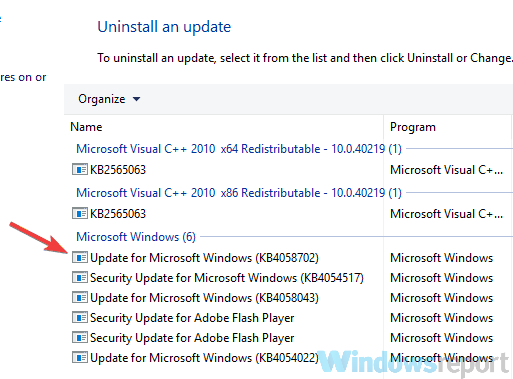
- حدد التحديث الذي تسبب في حدوث المشكلة (عادةً ما يكون الأحدث - يمكنك رؤية التاريخ في العمود الأيمن الأخير) ، وانقر بزر الماوس الأيمن فوقه واضغط الغاء التثبيت.
- انتظر حتى تنتهي العملية وأعد تشغيل الكمبيوتر.
هذا يجب أن يحل المشكلة. إذا كنت لا تزال تواجه بعض مشكلات الاتصال ، فانتقل إلى الحل التالي.
- اقرأ أيضًا:توقف برنامج التثبيت المستقل لتحديث Windows عند البحث عن التحديثات [FIX]
الحل 2 - قم بتثبيت تطبيق PS4 Remote Play لنظام التشغيل Windows 10
هذا الحل أكثر تعقيدًا بعض الشيء ، لكنه مجرب وصحيح. تم تأكيد أنه يعمل من قبل غالبية المستخدمين. للقيام بذلك بنفسك ، اتبع الخطوات:
- تنزيل وتثبيت اللعب عن بعد من خلال PS4.
- بعد انتهاء التثبيت ، انتقل إلى مربع بحث Windows واكتب مدير الجهاز. هاهنا.

- في إدارة الأجهزة ، يجب أن يكون هناك ملف برنامج تشغيل lib32 اللاسلكي. انقر بزر الماوس الأيمن فوق ملف سائق وحدة تحكم لاسلكية وإلغاء تثبيته. تحقق أيضًا من العلامة حذف برنامج التشغيل لهذا الجهاز قبل إلغاء تثبيته.
- بعد انتهاء إلغاء التثبيت ، قم بتوصيل DS4 واترك Windows يقوم بتثبيت برامج التشغيل تلقائيًا.
- الآن قم بتنزيل وتثبيت وإعداد نوافذ DS4 بدون توصيل وحدة التحكم.
- بعد ذلك ، قم بتوصيل وحدة التحكم. يجب التعرف عليه على الفور.
- في إعداد DS4 Windows ، حدد علامة إخفاء DS4.
- إذا كنت بحاجة إلى ملف التعريف الافتراضي فقط ، فقم بإلغاء تحديد مرر لوحة اللمس لتغيير الملف الشخصي.
هذا هو. يجب الآن التعرف على وحدة التحكم الخاصة بك على الفور ويجب أن يكون كل شيء في حالة صالحة للعمل. مرة أخرى ، تم تأكيد هذا الحل من قبل الكثيرين ، وإذا قمت بذلك بشكل صحيح ، فمن المؤكد أنه سيعمل من أجلك أيضًا.
إذا كنت مهتمًا بإرشادات وإصلاحات أخرى لـ بلاي ستيشن، تأكد من مراجعة هذه المقالات الرائعة:
- كيفية استخدام جهاز تحكم PlayStation 3 مع نظام التشغيل Windows 10
- يمكن الآن استخدام وحدات تحكم PlayStation DualShock 4 للعب ألعاب Steam
- يمكنك أخيرًا لعب ألعاب PlayStation 4 على جهاز الكمبيوتر الخاص بك
إذا كان لديك أي أسئلة أخرى ، فلا تتردد في الوصول إلى قسم التعليقات أدناه.

![تعذر علينا العثور على مجلد OneDrive الخاص بك [EXPERT FIX]](/f/b233b3bf7a750239c3756853eb2b6e63.png?width=300&height=460)
